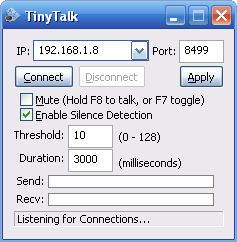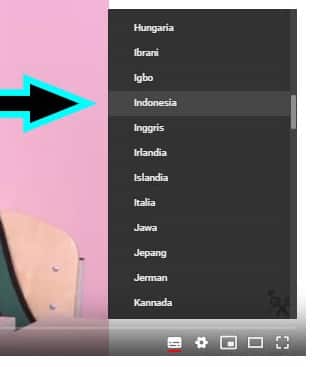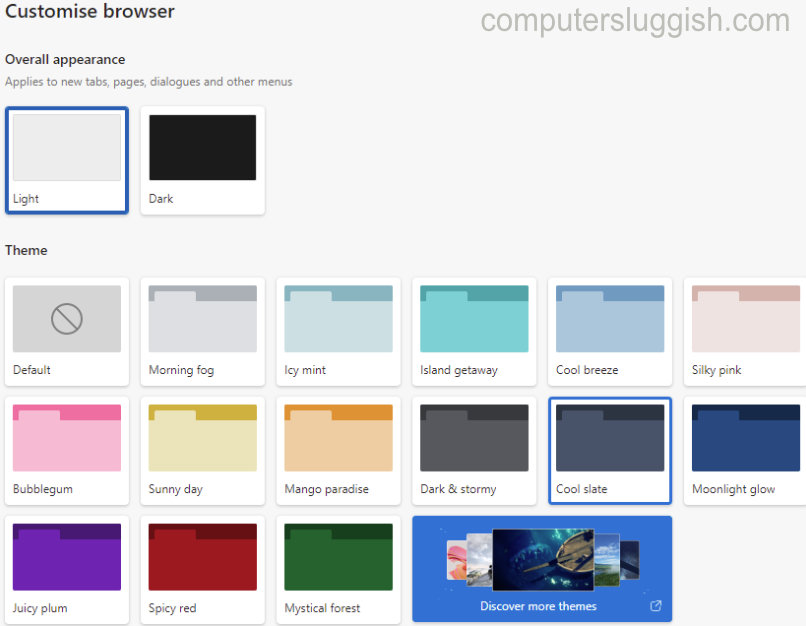
Как сделать Microsoft Edge лучше с помощью новой темы
В этой статье мы рассмотрим, как можно настроить Microsoft Edge и придать ему индивидуальность.
Содержание
Когда вы впервые запускаете браузер Microsoft Edge, он может быть немного скучным и унылым. Но, к счастью для нас, мы можем изменить его внешний вид и сделать его таким, каким мы хотим его видеть.
Ниже мы перечислили шаги по изменению внешнего вида Microsoft Edge, придав ему новый свежий вид.
Изменение внешнего вида Microsoft Edge : 1. Откройте Microsoft Edge
Теперь нажмите на 3 точки в правом верхнем углу Edge
Нажмите Настройки
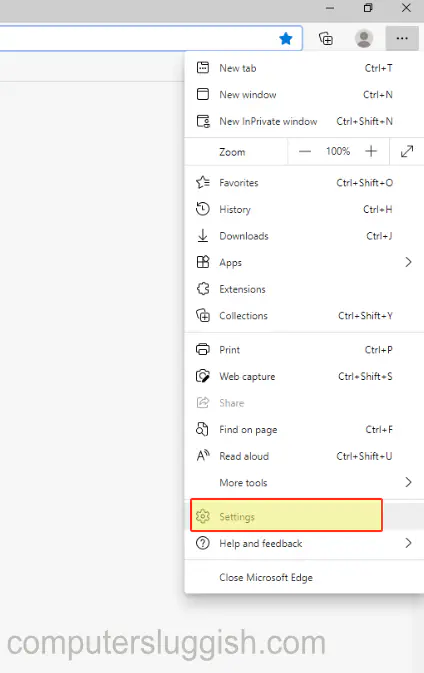
- Теперь нажмите на вкладку » Внешний вид » в левом меню
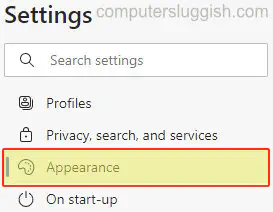
- Отсюда вы можете выбрать новый красивый внешний вид для Microsoft Edge. Как вы видите, их несколько, просто выберите понравившийся и он будет применен мгновенно.
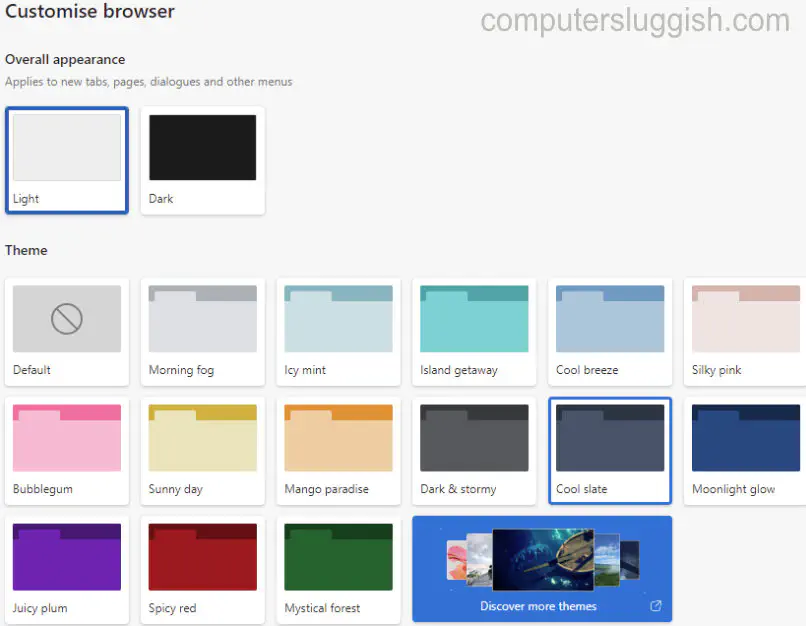
Вот так вы можете сделать Microsoft Edge еще лучше, установив ему новую свежую тему.
Вы также можете скачать новые темы для Microsoft Edge, посмотрите этот пост здесь .
Какую потрясающую тему вы выбрали для Edge? Комментируйте ниже!
Если вы хотите узнать один из самых быстрых способов поиска в интернете в Microsoft Edge, то посмотрите этот пост.